我们知道在电脑中最好要进行html' target='_blank'>系统备份,这样在出现问题时可以通过系统还原来使电脑系统恢复正常。不过由于电脑系统备份过多导致磁盘空间满了,出现红色的警告显示,那么我们可以删除一些不需要的备份文件来释放磁盘空间,具体可以参考以下内容。
1、打开控制面板——备份和还原;

2、可以看到备份的部分占用了磁盘很大的一部分空间;
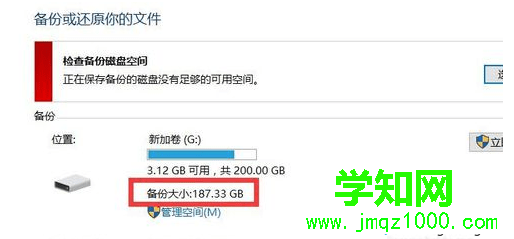
3、要想腾出更多的空间,需要点击【管理空间】;
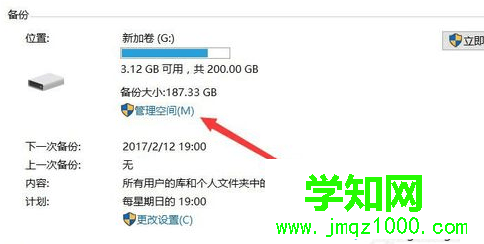
4、接着点击【查看备份】;

5、可以看到备份的日期与文件的大小,可以删除不需要的备份文件来释放磁盘空间;
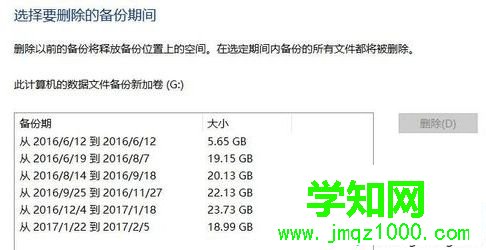
6、选中并点击右侧的删除按钮;
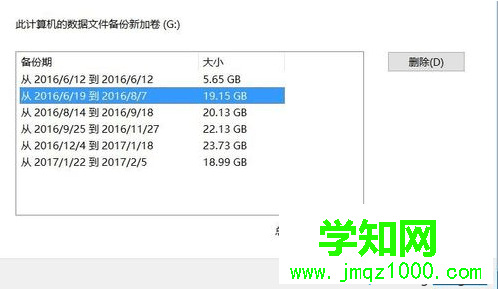
7、点击删除后会提出是否删除此文件,点击删除即可;
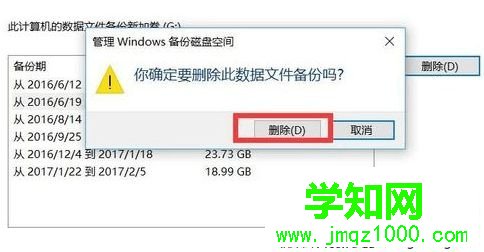
8、删除成功后会提示已删除备份,点击【关闭】就可以;
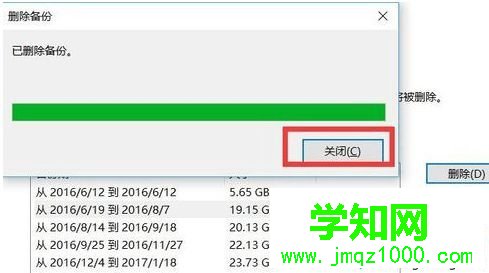
9、多删除一些不需要的较大备份文件就可以释放更多的内存空间,释放之后该磁盘就不会显示红色的警告了。
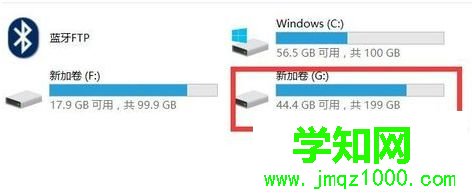
电脑系统备份过多导致磁盘空间满了,可以通过以上方法来删除不需要的备份文件。
相关教程:xp系统c盘满了怎么办郑重声明:本文版权归原作者所有,转载文章仅为传播更多信息之目的,如作者信息标记有误,请第一时间联系我们修改或删除,多谢。
新闻热点
疑难解答